如何关闭苹果屏幕亮度自动调节 Mac电脑如何关闭屏幕亮度自动调节
苹果电脑的屏幕亮度自动调节功能在一定程度上可以提升用户体验,但有时也会影响到用户的使用习惯,对于一些用户来说,他们更倾向于手动设置屏幕亮度,以便更好地满足自己的需求。关闭屏幕亮度自动调节功能成为了一些用户的需求之一。接下来我们将介绍如何在Mac电脑上关闭屏幕亮度自动调节功能。
方法如下:
1.禁用macOS中的自动亮度
单击屏幕左上角的Apple菜单,然后选择系统偏好设置。
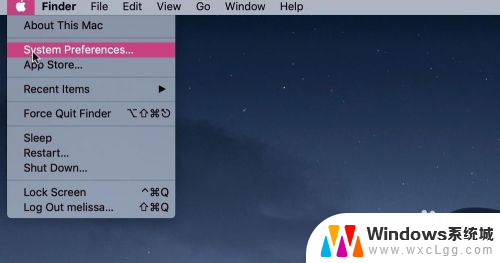
2.选择“ 显示器”。
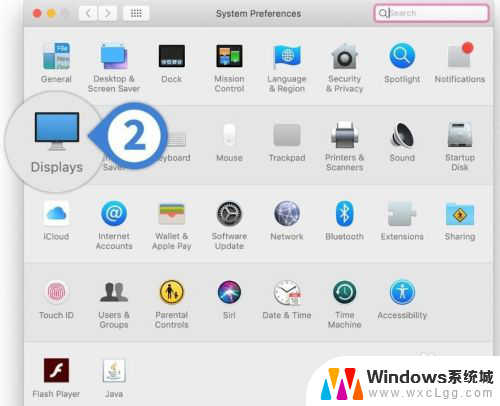
3.在“显示器”选项卡下,取消选择“ 自动调整亮度”选项。
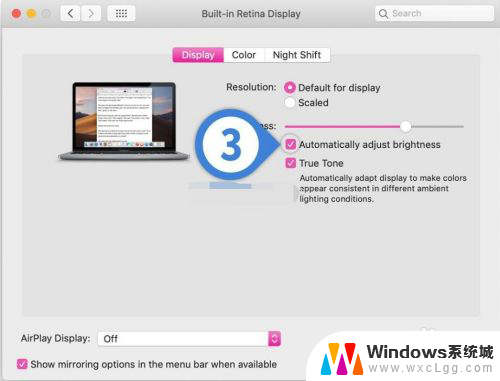
4.取消选择该选项后,如果没有您的说法,您的屏幕将不再变亮或变暗!当然,您可以使用上面显示的“亮度”滑块从相同的“ 系统偏好设置”>“显示”>“显示”窗格手动调整该设置,也可以使用键盘上相应的功能键(或触控条)。这些功能键通常是F1和F2,但你会注意到它们是带有太阳图标的那些。
最后,还有一种方法可以禁用自动亮度功能 - 这样做可以用于背光键盘。如果你有一台键盘发光的笔记本电脑,你可以再次让Mac决定发光的亮度或强制它保持你指定的亮度级别。要执行此操作,请访问Apple菜单> 系统偏好设置 >键盘,然后在“键盘”选项卡下,取消选择“在弱光下调整键盘亮度”。
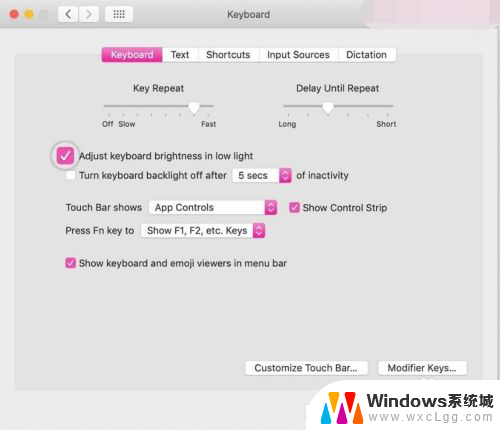
5.以上就是给大家分享的Mac新手必备技巧之如何关闭Mac屏幕亮度自动调节功能,希望对大家有所帮助!
以上就是如何关闭苹果屏幕亮度自动调节的全部内容,有遇到这种情况的用户可以按照以上方法解决,希望能对大家有所帮助。
如何关闭苹果屏幕亮度自动调节 Mac电脑如何关闭屏幕亮度自动调节相关教程
-
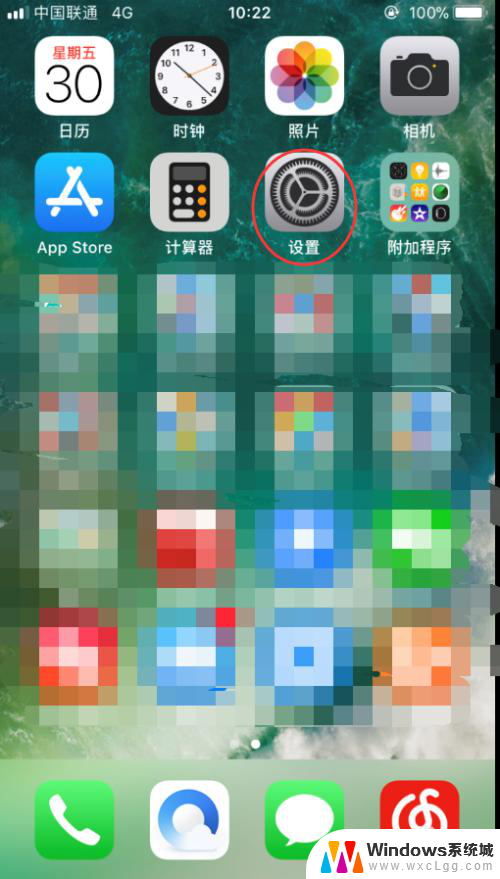 苹果如何关闭亮度自动调节 iPhone自动亮度调节关闭方法
苹果如何关闭亮度自动调节 iPhone自动亮度调节关闭方法2024-01-04
-
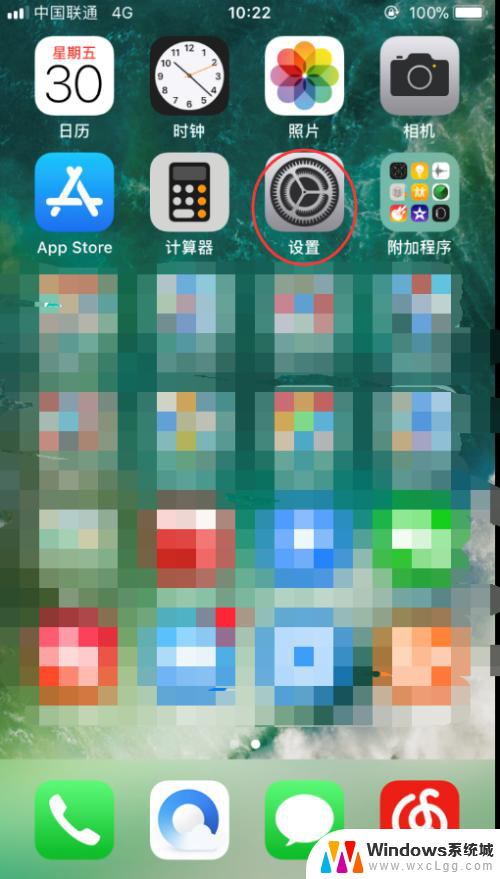 苹果手机怎么关闭亮度自动调节 苹果手机iPhone如何关闭屏幕自动亮度调节功能
苹果手机怎么关闭亮度自动调节 苹果手机iPhone如何关闭屏幕自动亮度调节功能2024-08-04
-
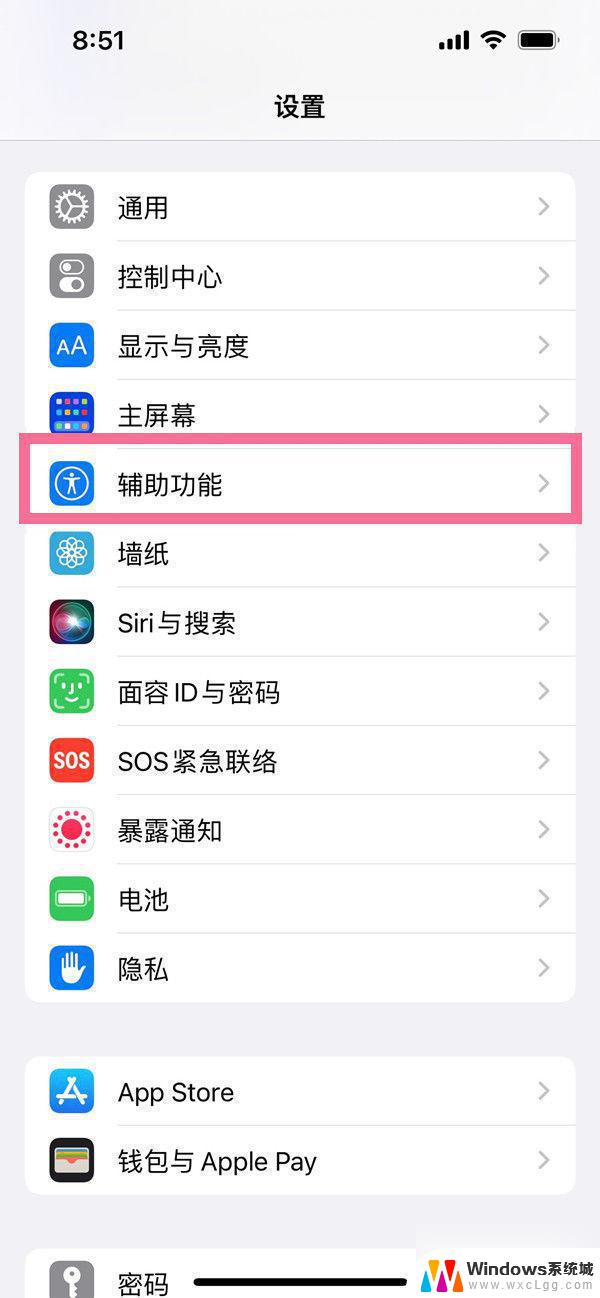 iphone14自动调节亮度怎么关闭 苹果14关闭自动亮度调节步骤
iphone14自动调节亮度怎么关闭 苹果14关闭自动亮度调节步骤2024-09-11
-
 苹果x怎么关闭自动调节亮度 iphone X关闭自动调节屏幕亮度的步骤
苹果x怎么关闭自动调节亮度 iphone X关闭自动调节屏幕亮度的步骤2024-02-15
-
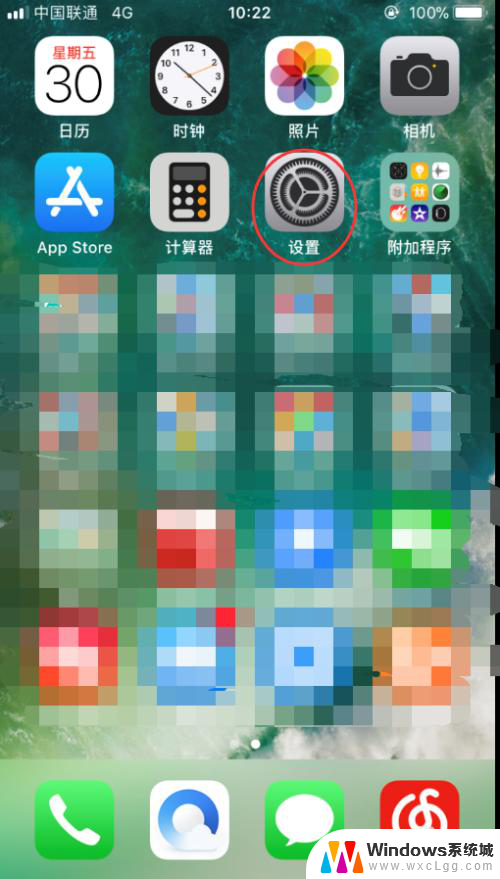 苹果怎么亮度关闭自动调节 如何在苹果手机iPhone上关闭自动亮度调节
苹果怎么亮度关闭自动调节 如何在苹果手机iPhone上关闭自动亮度调节2023-12-12
-
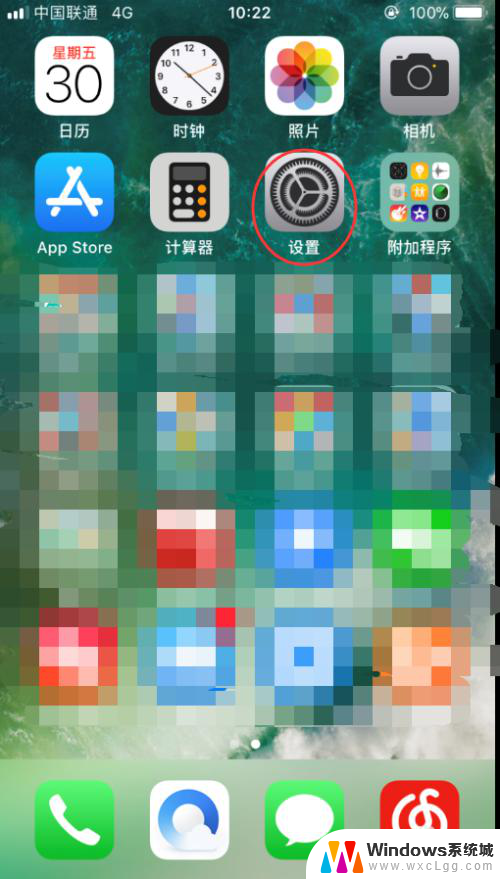 苹果关闭自动亮度 苹果手机iPhone关闭自动亮度调节方法
苹果关闭自动亮度 苹果手机iPhone关闭自动亮度调节方法2024-04-12
- 苹果13怎么关闭屏幕自动亮度 苹果iOS 13如何关闭亮度自动调节功能
- iphone自动亮度怎么关闭 苹果手机iPhone关闭自动亮度调节方法
- iphone自动亮度怎么关闭 iPhone如何关闭自动亮度调节
- 苹果自动调节亮度选项消失 iOS13关闭了亮度自动调节还能自动调节吗
- 笔记本开机闪屏是什么原因,怎么解决 笔记本电脑频繁闪屏怎么办
- 固态硬盘装进去电脑没有显示怎么办 电脑新增固态硬盘无法显示怎么办
- word如何加批注 Word如何插入批注
- 怎么让word显示两页并排 Word文档同屏显示两页
- switch手柄对应键盘键位 手柄按键对应键盘键位图
- 苹果平板怎么变成电脑模式 iPad如何切换至电脑模式
电脑教程推荐
- 1 固态硬盘装进去电脑没有显示怎么办 电脑新增固态硬盘无法显示怎么办
- 2 switch手柄对应键盘键位 手柄按键对应键盘键位图
- 3 微信图片怎么发原图 微信发图片怎样选择原图
- 4 微信拉黑对方怎么拉回来 怎么解除微信拉黑
- 5 笔记本键盘数字打不出 笔记本电脑数字键无法使用的解决方法
- 6 天正打开时怎么切换cad版本 天正CAD默认运行的CAD版本如何更改
- 7 家庭wifi密码忘记了怎么找回来 家里wifi密码忘了怎么办
- 8 怎么关闭edge浏览器的广告 Edge浏览器拦截弹窗和广告的步骤
- 9 windows未激活怎么弄 windows系统未激活怎么解决
- 10 文件夹顺序如何自己设置 电脑文件夹自定义排序方法